Sådan synkroniseres iPhone, iPod Touch E-mail-kalender og kontakter med Google

MrGroove,
Jeg har lige købt en ny iPhone, men jeg kan ikke finde ud af, hvordan man synkroniserer min e-mail, kalender og kontaktliste med min computer. Kan du hjælpe tak?
MrGroove får dette spørgsmål mindst 2 eller 3 gange om ugen, så han bad mig om at foretage en hurtig opskrivning med detaljerne om Sådan synkroniserer du din iPhone eller iPod Touch E-mail, kalender og kontakter.
Hvad er Microsoft ActiveSync?
Microsoft ActiveSync er en indbygget funktionMicrosofts flagskibs-e-mail-produkt Microsoft Exchange. Det giver mobile enheder mulighed for at synkronisere e-mail, kalender og kontakter via internettet til en virksomhedsindbakke.
Google Sync - Microsoft ActiveSync
Google licenserede ActiveSync fra Microsoft så enhverEnhed, der er i stand til ActiveSync (iPhone, Android og Windows Mobile), kan nu drage fordel af ActiveSync til at synkronisere deres mobiltelefon med Google / GMAIL-pakken med applikationer (E-mail, kalender, kontakter.) At være at en iPhone og iPod Touch har enten WiFi eller 3G, dette giver dig mulighed for at synkronisere din enhed til Google, uanset hvor du er i realtid!
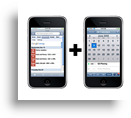
Et svar for dine hjemmebrugere er at SYNC din Apple-enhed med din GMAIL-kalender og adressebog / kontakter via den nye Google Sync-service.
Funktioner
Synkroniser dine kontakter. Få dine Google-kontakter hurtigt og nemt til din telefon. Med Sync kan du få adgang til din adressebog når som helst og hvor du har brug for den.
Hent kalenderalarmer. Ved hjælp af telefonens oprindelige kalender kan du nu få adgang til din Google-kalender og blive advaret om kommende aftaler med lyd eller vibration.
Altid synkroniseret. Dine kontakter forbliver synkroniserede, uanset om du får adgang til dem fra din telefon eller fra din computer. Tilføj eller rediger kontaktoplysninger lige på din enhed eller på din Google-konto på nettet.
Før vi går ind i vejledningen. Bemærk følgende:
- FAST! Google Sync via ActiveSync synkroniserer nu din e-mail, kalender og kontakter, så længe du kører den nyeste iPhone og iPod-kode! Google Sync via ActiveSync synkroniserer ikke din GMAIL e-mail. Google Sync synkroniserer kun din Google Kalender og kontaktliste / adressebog. Opbevar på nuværende tidspunkt din Gmail-indbakke i synkronisering via iMap.
- Rettet igen! Det seneste iPhone's OS understøtter nu flere ActiveSync-konti! For dem af jer, der allerede synkroniserer din iPhone med din virksomheds e-mail-server via ActiveSync, er du heldig. IPhone og iPod Touch giver dig kun mulighed for at konfigurere 1 ActiveSync-forbindelse. Du bliver nødt til at vælge mellem din virksomheds e-mail eller Google Services eller gøre som mig og bare bruge GMAIL via iMAP på iPhone.
1. Først skal du bekræfte, at din iPhone eller iPod Touch har den nyeste firmware; 2.2 eller højere kræves. Du kan finde dine firmware-indstillinger under Indstillinger > Generel > Om > Version på din enhed. Hvis du finder ud af, at du er nødt til at opdatere din firmware, kan du gøre det nemt med iTunes.
2a. Tap det Indstillinger applikationsikon
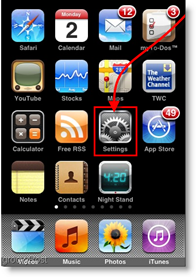
2b. Tap Mail, kontakter, kalendere
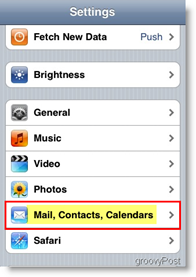
3. Tap Tilføj konto
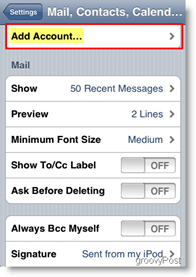
4. Tap Microsoft Exchange
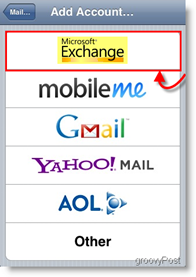
5. Gå ind de krævede oplysninger i felterne på denne næste side
- E-mail - Sørg for at indtaste din fulde e-mail-adresse (ignorere skærmbillede nedenfor; Jeg er nødt til at opdatere det.)
- Server - Du skal indtaste m.google.com imidlertid du får kun denne mulighed, EFTER du har indtastet dit brugernavn.
- Domæne - Lad det være tomt. Denne indstilling er KUN til virksomheder (der har deres egen Exchange Server.)
- Brugernavn - Skal matche dine Google-kontooplysninger. Selvom Google-instruktionerne viser et skærmbillede af “User@googlemail.com” - for 99.999% af os, fungerer dette ikke, da vi alle bruger “user@gmail.com.” Så brug bare dine GMAIL-kontooplysninger.
- Adgangskode - Ja, det er din GMAIL-adgangskode.
- Beskrivelse - Dette kan være hvad som helst; Jeg bruger normalt min e-mail-adresse.
- SSL - På.
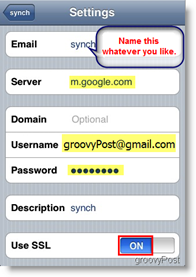
6. Tap Af eller På alt hvad du vil synkronisere med din GMAIL-konto. Klik Færdig.
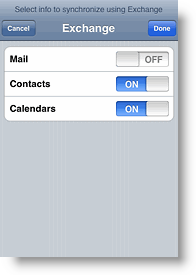
Helt færdig!
Nu, hvor du har synkroniseret din enhed, ændringeroprettet til iPhone / iPod E-mail, Kalender og Kontakter Adressebog opdaterer automatisk din Google Kalender og Kontakter Adressebog og vice versa (når Internettet naturligvis er tilgængeligt for enheden.) MEGET GROOVY INDEED !!!
Spørgsmål? Kommentarer?
Tags: iphone, ipod-touch, google-sync, gmail, apple, activesync, udveksling, e-mail, kalender, kontakter, adressebog










Efterlad en kommentar